标签:
2016-04-09 21:10:24 本文原创受版权保护,严禁转载。
请大家不要用于商业用途,支持正版,大家都是做软件的,知道开发一套软件实属不易啊!
今天看到了一个很有趣并且很有用的辅助开发的工具,简单易用,能让创建数据库还有设计数据库的物理模型变得简单。
让本来逻辑性高,抽象不好设计的数据间的关系,变得可视化的。让开发人员快速的创建一些比较大型的,表间关系较为复杂的关系数据库变得更为易于开发和易于理解。废话就不多说了。直接就给大家一点干货带着上路吧!!!!!
壹---安装
首先是安装大概没人不会安装应用软件了吧,这里就不多加介绍安装了,只要找好安装的路径就一路 NEXT 就行了。
贰---构建概念模型
进入到主界面,然后就要新建一个Mode,创建的是一个conceptu Data Model
l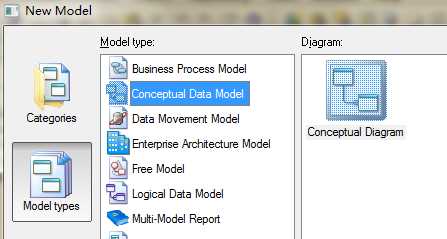
点击OK键创建成功后就是这样
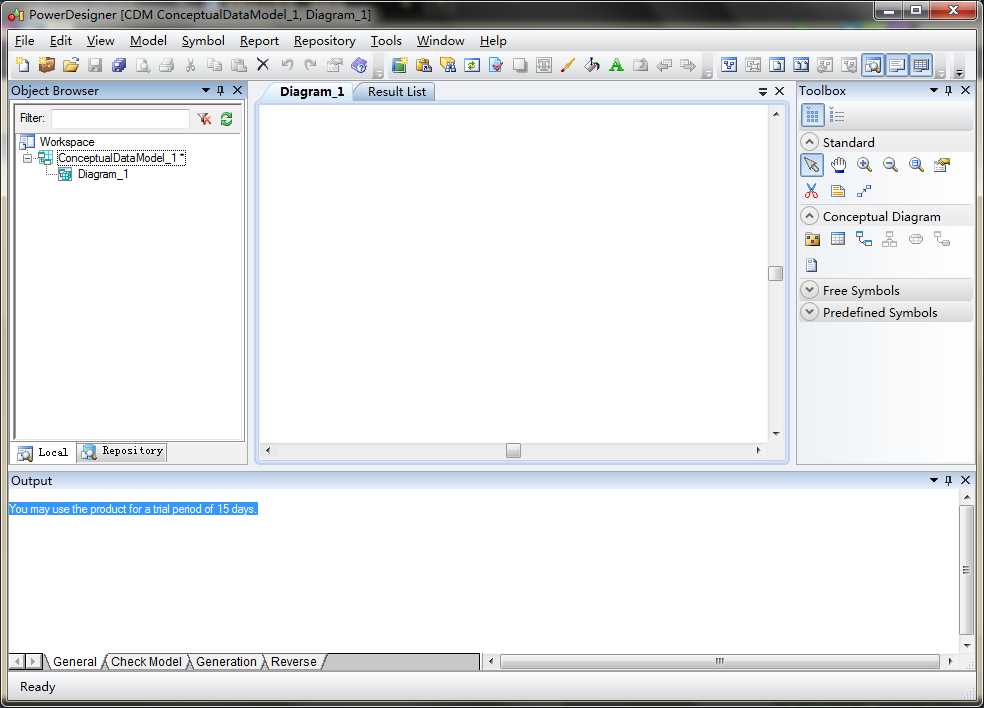
使用右侧的工具栏可以拖拽控件。如Entity控件是数据表
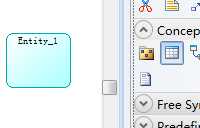
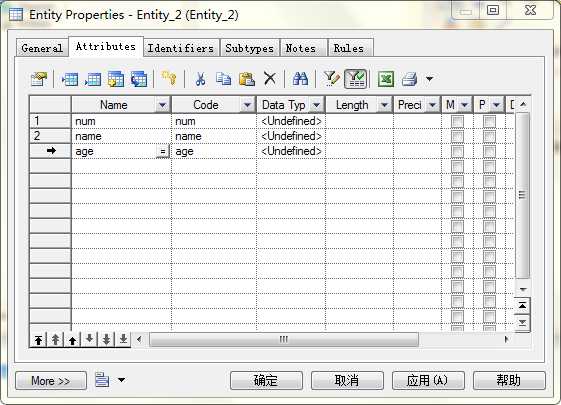
点击Data Type栏后可以选择数据类型
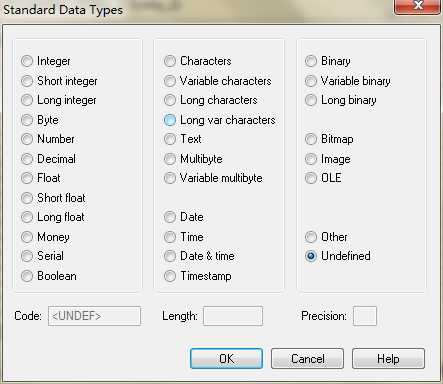
设置主键是在P的位置上,其实是太小显示不全其实是 ![]()
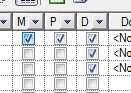
建立表间关系这是用Relationship进行关联。
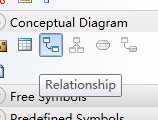
连接后就像这样了
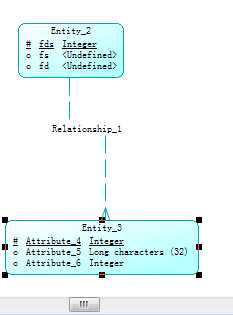
双击虚线后就可以设计关系如:一对一,一对多,多对多 等基础的关系

最后设计好的数据库关系类型如下:
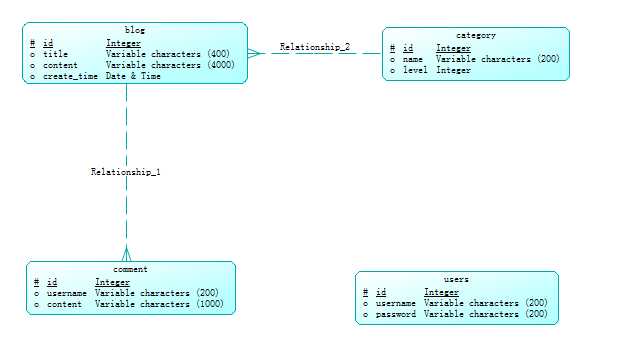
到此概念模型就此完成!!!
叁---构建物理模型
为了以防万一要把概念模型现行保存。
然后就是点击进入Tools并点击
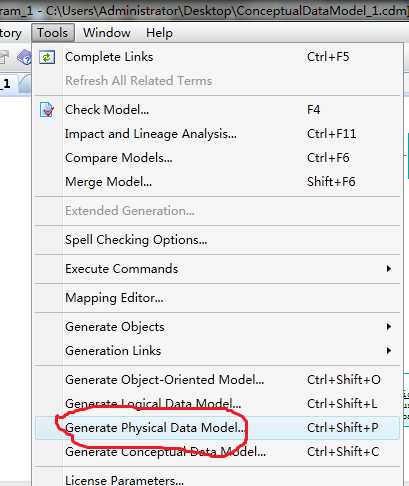
选择自己想要的数据库类型,而我就是使用mysql的,因为SQL Server 太大不易于个人开发
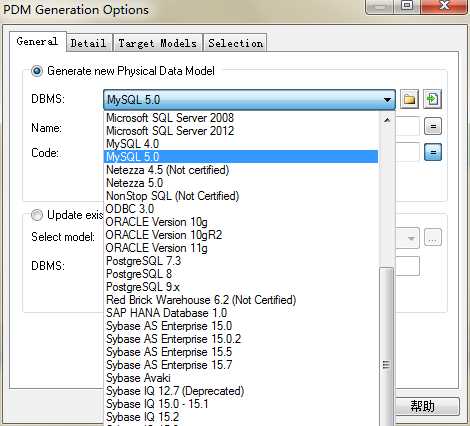
点击应用,并且确定,创建物理模型成功!!!看工作区多了一个。并且表转换为mysql的数据类型。
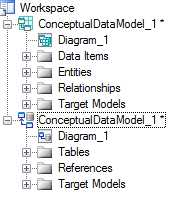
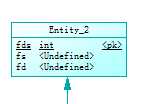
至此物理模型创建成功!!!!
伍---生成SQL语句
按CTRL+G可快捷生成,并选择保存区域即可。
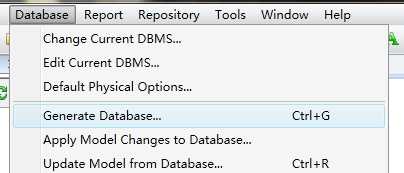
陆---最终生成产品
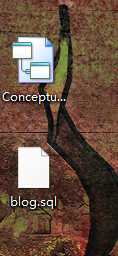
柒---总结与声明
可能有兼容性问题,视机器的系统而定,亲自试验过WIN7可行,软件版本为16.5。
这是一种简介的与使用的开发工具,可以减少我们构建数据库关系时出错的可能。极大的方便了我们的开发,与前期讨论时对项目的理解。本文章为列志华先生亲笔,受版权保护,严禁转载。
2016.04.09 使用Powerdesigner进行创建数据库的概念模型并转为物理模型
标签:
原文地址:http://www.cnblogs.com/liezhihua/p/5372686.html